ゴリラスタジオ監修のGarageBandの本、Kindleで大好評発売中!音楽制作の未知なる領域を探求したい方必見です!
GarageBandの使い方からスコアの作成、MIDIの操作まで、わかりやすく解説しています。
ミックスのテクニックや音源のデータ共有についても詳しく解説しており、目次を使って簡単に目的の情報にアクセスできます。
さらに、新しい情報も随時公開されるので常に最新のトピックが手に入ります。
ゴリラシリーズの一冊にして、音楽制作のスキルを飛躍的に向上させましょう!
FilterBank(フィルターバンク)とは
GarageBandのFilterBankは、音声に対してフィルターをかけることができるエフェクトの1つです。
このエフェクトを使うことで、音声の周波数スペクトルを調整することができます。
FilterBank(フィルターバンク)は、無料で使うことができ、フィルター機能を使うと、オーディオ信号(オーディオデータ)の周波数を強調したり、おさえたりすることができます。
このGarageBandには、高度な各種エフェクトが用意されていますので、サウンドやミックスの周波数を大幅に変更するためによく使われます。
FilterBankは、音声の周波数帯域を細かく調整することができ、ボーカルや楽器の録音、およびプロジェクト全体のミキシングに非常に役立ちます。
フィルターエフェクトとイコライザーエフェクトはよく似ていますが、イコライザーとは使い方が異なります。
それでは、FilterBankの使い方について解説していきたいと思います。
周波数スペクトルとは
周波数スペクトルとは、音や信号を構成する周波数成分の強さや分布を表したグラフのことです。
これは、信号を周波数成分に分解して、それぞれの成分の強さをプロットしたものです。
一般に、周波数スペクトルは、横軸が周波数を表し、縦軸がその周波数成分の強さや量を表します。
周波数成分は、波形が繰り返される回数、つまり周期の逆数で表される周波数を持ちます。
例えば、440Hzの音は、1秒あたり440回繰り返される周期を持ちます。
周波数スペクトルは、音声信号の場合、声の高低や音色を表す重要な情報を提供します。
また、信号処理の分野では、周波数スペクトルを解析することで、ノイズ除去やフィルタリングなどの処理を行うことができます。
FilterBank(フィルターバンク)の使い方
FilterBank(フィルターバンク)は、GarageBandに標準で付いているプラグイン・エフェクトになります。
AutoFilterはフィルター系の一種で、大変ユニークな機能をいくつも搭載しています。一般的なアナログスタイルのシンセサイザーエフェクトの作成、サウンドのデザインをし、想像を超えた音作りに使用します。
このエフェクトは、しきい値というパラメータを使って入力信号を分析し使用します。
しきい値を上回る信号は、シンセサイザースタイルのADSRエンベロープまたはLFO(低周波オシレータ)をトリガ(超えることで発動)するために使われます。
ADSRって?
エンベロープは、音の響きや音色を形成するための重要な要素であり、音を生成する機器やソフトウェアのパラメータの一部として調整することができます。
ADSRとは、エンベロープの4つのパラメータを表す略称で、以下のような意味を持ちます。
Attack(アタック)
音の発生からピークに到達するまでの時間を調整するパラメータです。
Attackが短い場合、音が急速にピークに到達するため、鋭いアタック音が得られます。
逆にAttackが長い場合、ゆっくりと音が上昇するため、柔らかい音色が得られます。
Decay(ディケイ)
ピークからSustainレベルまでの時間を調整するパラメータです。
Decayが短い場合、ピークからSustainレベルに急速に減衰するため、短い音符に適しています。
逆にDecayが長い場合、ゆっくりと音が減衰するため、長めの音符に適しています。
Sustain(サステイン)
キーボードなどの鍵盤楽器のように、音を発生させている間に維持される音量レベルを調整するパラメータです。Sustainが高い場合、音が長く持続するため、アンビエントなサウンドやパッド音などに適しています。
Sustainが低い場合、音が短くなるため、リズミカルな音符や打楽器などに適しています。
Release(リリース)
キーが離された後の音の減衰時間を調整するパラメータです。
Releaseが短い場合、音が急速に減衰するため、音符の終わりに鋭い切れ味が出ます。逆にReleaseが長い場合、音がゆっくりと減衰するため、自然な音のフェードアウトが得られます。
ADSRは、エンベロープを調整するための基本的なパラメータであり、サウンドデザインにおいて非常に重要な役割を果たします。
それでは、GarageBand付属のFilterBankを使いこなし、サウンドに変化をつけて楽曲に味をつけましょう。
開き方は、『Filter』→『FilterBank』を選択しプラグイン・エフェクトをセットします。
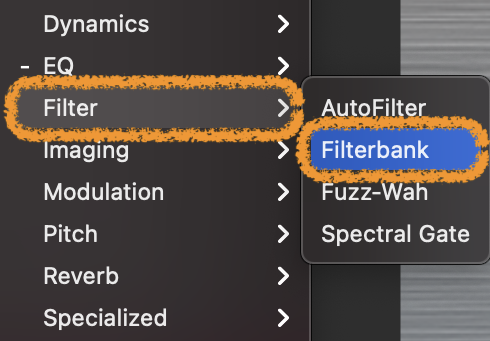
これでオートフィルタを設定できるようになります。
それではFilterBank(フィルターバンク)の各パラメーターを一緒に確認していきます。
オン/オフ機能
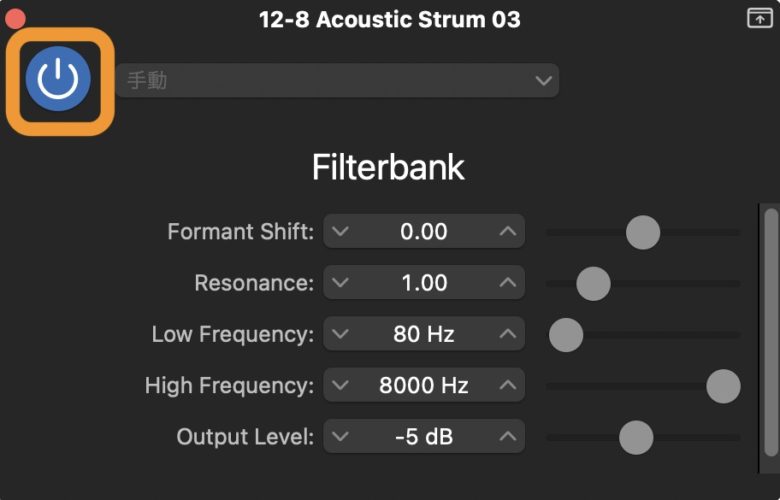
FilterBank(フィルターバンク)を適用するときは、ボタンを押し、オフにするとグレー色になりエフェクトが停止します。『オン』にすると青く点灯します。
どのエフェクトでも、この操作でオン・オフの切り替えが可能になります。
ポップアップメニュー
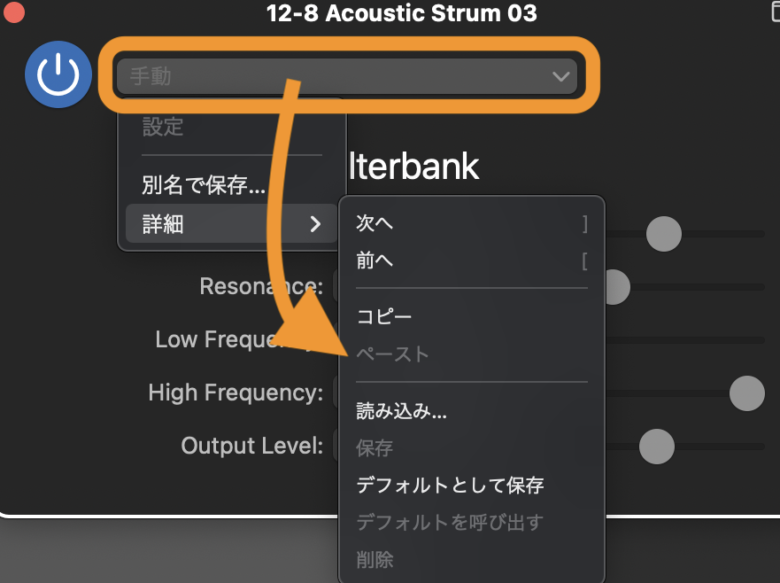
デフォルトボックスの下矢印![]() を開くと、ポップアップメニューの詳細が開けるようになります。
を開くと、ポップアップメニューの詳細が開けるようになります。
ここでは、FilterBank(フィルターバンク)の設定を保存したり、読み込んだりすることができます。
Formant Shift(フォルマント・シフト)パラメータ
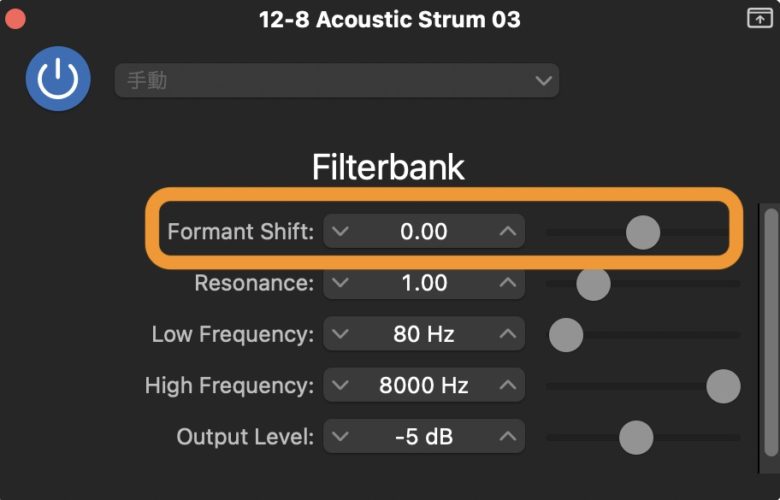
GarageBandのエフェクトであるFilterBankには、フォルマントシフト(Formant Shift)というパラメータがあります。
Formant Shift(フォルマント・シフト)スライダーを左右にドラッグすることで、両方のフィルタバンクですべての帯域を周波数スペクトルの上、または下に移動させることができます。
フォルマントは、音声の質感を決定する音響特性の1つであり、FilterBankのFormant Shiftパラメータを使用すると、楽器やボーカルの音色を変更することができます。
フォルマント周波数は、声道の形状によって決まる共鳴周波数のことであり、通常は人間の発声機器によって生成されます。
フォルマント周波数を変更すると、音声の質感が変わります。
例えば、高いフォルマント周波数は、声が鼻にかかったような響きを持ちます。
逆に、低いフォルマント周波数は、声が深くなり、重みのある響きを持ちます。
FilterBankのFormant Shiftパラメータは、-2から+2までの範囲で設定することができます。
マイナスの値を設定すると、フォルマント周波数が下がり、より重い、低い響きが得られます。
プラスの値を設定すると、フォルマント周波数が上がり、より明るい、高い響きが得られます。
ただし、Formant Shiftパラメータを大きく変更しすぎると、音声が歪んだり、不自然に聞こえることがあります。
したがって、適度な設定を行うことが重要です。
また、このフォルマント・シフトを調整すると、次に紹介する『Resonance(レゾナンス)』値を高くしたときに、ものすごく共振が起こってしまうので注意しましょう。
Resonance(レゾナンス)のパラメータ
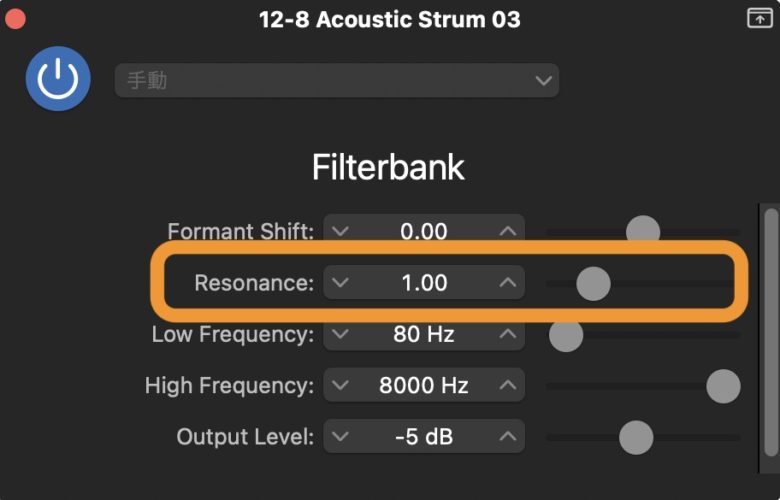
このパラメータは、フィルターの共振ピークを調整することができます。
具体的には、Resonanceパラメータを変更すると、フィルターの周波数特性のピーク部分の増幅度が変化します。
つまり、ピーク部分が強調されたり、抑えたりすることができます。
Resonanceパラメータを上げると、ピーク部分が強調され、抜けのある、鋭い音が得られます。
一方、Resonanceパラメータを下げると、ピーク部分が抑えられ、よりマイルドで柔らかな音が得られます。
Resonanceパラメータは、0.5から16までの範囲で設定することができます。値が16に近づくほど、ピークが強調されます。
Resonance(レゾナンス)の設定は、両方のフィルタバンクの基本的な音響特性を定義します。
『Resonance(レゾナンス)』値を高く設定することで、各帯域での中心周波数が強調され、明るくシャープな音になります。
『Resonance(レゾナンス)』値を低く設定すると、タイトでソフトな音になります。
FilterBankには、Resonanceパラメータ以外にも、フィルターの種類やカットオフ周波数を設定することができます。これらのパラメータを組み合わせることで、様々な音響効果を得ることができます。
Low Frequency(ロー・フリークェンシー)パラメータ
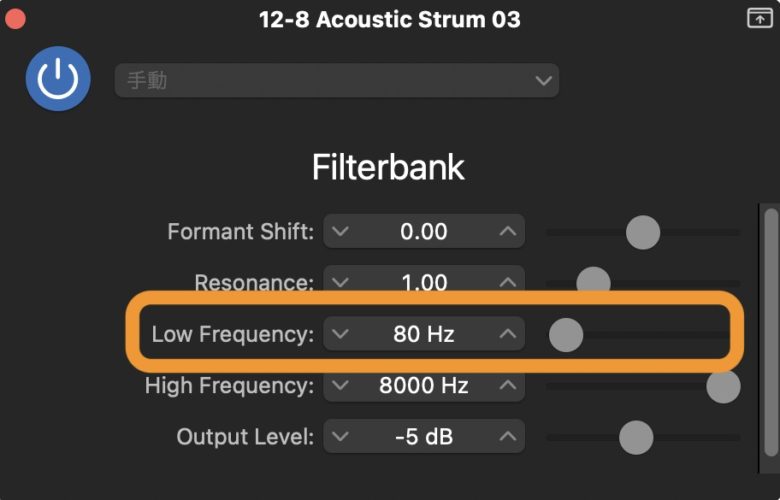
このパラメータは、フィルターのカットオフ周波数を調整することができます。
具体的には、Low Frequencyパラメータを変更すると、フィルターがカットする周波数が変化します。
つまり、低周波数部分の音を強調したり、抑えたりすることができるのです。
Low Frequencyパラメータは、75Hzから750Hzまでの低周波数帯域で設定することができます。値が750Hzに近づくほど、高い周波数部分の音までをカットします。
ロー・フリークェンシーパラメーターは、設定した帯域より下の帯域をカットします。
ロー成分を少なくしたい楽器などでは、Low Frequencyパラメータをスライダーを右にスライドさせていきましょう。
カットオフとは
カットオフとは、信号処理や音響工学などの分野で用いられる用語で、信号の周波数成分を抑える、あるいは透過させるために使用されるフィルターの特性を表すパラメータのことです。
具体的には、Low Frequencyパラメータのフィルターに入力された信号の周波数が、カットオフ周波数を越える場合は、フィルターによってその周波数成分が透過されます。
逆に、カットオフ周波数以下の場合は、フィルターによってその周波数成分が遮断されます。
このように、カットオフ周波数はフィルターによって、信号の周波数成分を制限する役割を持ちます。
フィルターには、ローパスフィルター、ハイパスフィルター、バンドパスフィルター、シェルビングフィルターなど、種類があります。
それぞれにカットオフ周波数を設定することで、遮断・透過する周波数帯域を制御することができます。
カットオフ周波数は、音響工学の分野で特に重要な概念で、スピーカーやマイクロフォン、イコライザー、エフェクターなどの音響機器において、音の周波数特性を制御するために広く使用されています。
High Frequency(ハイ・フリークェンシー)パラメータ
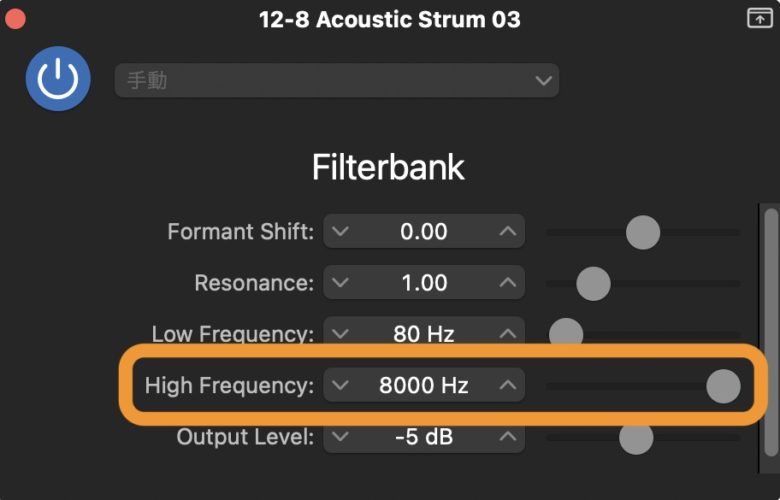
High Frequency(ハイ・フリークェンシー)というパラメータは、フィルターの高周波数帯域のカットオフ周波数を調整することができます。
具体的には、High Frequencyパラメータを変更すると、フィルターがカットする周波数が変化します。
つまり、高周波数部分の音を強調したり、抑えたりすることができます。
High Frequencyパラメータを上げると、フィルターがカットオフする周波数が上がり、低い周波数部分の音が強調されます。
一方、High Frequencyパラメータを下げると、フィルターがカットオフする周波数が下がり、高い周波数部分の音がカットされます。
High Frequencyパラメータは、800Hzから8000Hzまでの範囲で設定することができます。
値が800Hzに近づくほど、低い周波数部分の音が強調されます
High Frequency(ハイ・フリークェンシー)パラメータを使用すると、設定した帯域より上の帯域をカットします。
設定値を下げていくと、ハイ成分がなくなり重たくなってきます。
Output Level(アウトプットレベル)の設定
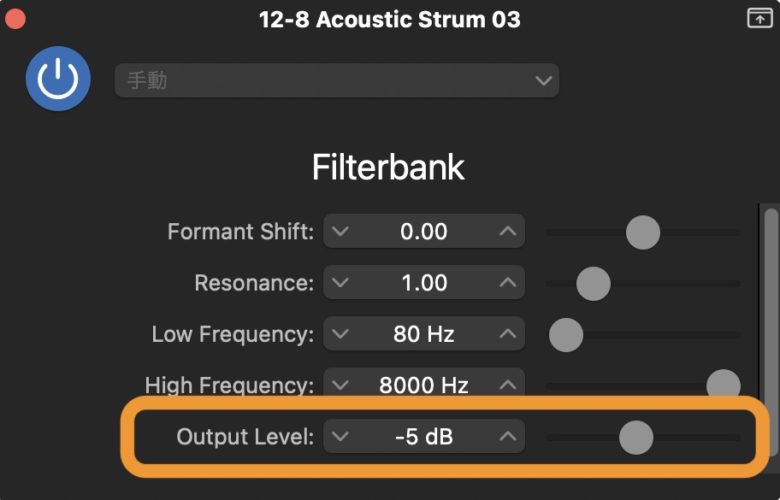
Output Level(アウトプットレベル)というパラメータは、FilterBankエフェクトの出力レベルを調整することができます。
横のスライダーで設定します。
上げすぎるとハウリング(キーンという耳に痛い音)が発生しますので、注意してください。
Output Levelパラメータは、マイナス60dB〜プラス60dBの範囲で設定することができます。
値が60dBに近づくほど、出力レベルが上がります。
一方、値がマイナス60dBに近づくほど、出力レベルが下がります。
つまり、Output Levelパラメータを上げると、エフェクト後の音の音量が大きくなります。
Output Levelパラメータを調整する際には、注意が必要です。
Output Levelパラメータを大きく設定しすぎると、音が歪んだり、クリッピングが発生することがあります。
一方、Output Levelパラメータを小さく設定しすぎると、エフェクト後の音が元の音よりも小さくなってしまう可能性があります。
したがって、適度な設定を行うことが重要です。
FilterBank(フィルターバンク)の使い方まとめ
フィルターバンク・エフェクトを使うことで、オーディオデータを特殊なフィルタで加工することができ、とてもアグレッシブな使い方ができます。
フィルタには独特のパラメータが多数存在し、組み合わせることで、いろいろな音を自分で作れますので、試行錯誤して自分なりの音を生成してみてはいかがでしょうか。
それではまた。
Recent Posts
























